- Εγγραφή οθόνης
- Mac βίντεο εγγραφής
- Windows Video Recorder
- Mac Audio Recorder
- Windows Audio Recorder
- Εγγραφή κάμερας Web
- Εγγραφή παιχνιδιών
- Εγγραφή συσκέψεων
- Εγγραφή κλήσης Messenger
- Εγγραφή Skype
- Εγγραφή μαθήματος
- Εγγραφή παρουσίασης
- Chrome Recorder
- Εγγραφή του Firefox
- Screenshot σε Windows
- Στιγμιότυπο οθόνης σε Mac
Κορυφαίες μέθοδοι εγγραφής οθόνης Samsung με οδηγό χωρίς προβλήματα
 αναρτήθηκε από Λίζα Οου / 01 Φεβ 2023 16:00
αναρτήθηκε από Λίζα Οου / 01 Φεβ 2023 16:00Ο αγαπημένος μου καλλιτέχνης κάνει ζωντανές ροές από καιρό σε καιρό. Θέλω να τα ξαναδώ για να βεβαιωθώ ότι δεν θα χάσω τίποτα. Ωστόσο, δεν μπορώ να το κάνω αφού δεν υπάρχουν replay όταν είναι ζωντανό. Ως εκ τούτου, η μόνη μου επιλογή είναι να αποθηκεύσω μόνος μου τις ζωντανές ροές. Χρειάζομαι μόνο βοήθεια. πώς κάνεις εγγραφή οθόνης σε μια Samsung; Μπορεί κάποιος να με βοηθήσει, παρακαλώ;
Η εγγραφή οθόνης γίνεται σιγά σιγά απαραίτητη προϋπόθεση για την εποχή μας σήμερα. Από το να το κάνεις για τα πιο ασήμαντα πράγματα μέχρι τις αναπόφευκτες καταστάσεις. Η εγγραφή οθόνης χρησιμοποιείται συνήθως για την αποθήκευση επεισοδίων των αγαπημένων σας εκπομπών, ταινιών, ζωντανών ροών, vlog και οτιδήποτε στο κινητό σας τηλέφωνο. Αλλά όσο περνάει ο καιρός, οι άνθρωποι αρχίζουν να κάνουν ηχογραφήσεις για τα πιο σημαντικά πράγματα. Αυτό περιλαμβάνει εκπαιδευτικά βίντεο, ηχογραφημένες συνομιλίες για νομικές υποθέσεις, διαδικτυακές συναντήσεις και ούτω καθεξής. Συμβάλλει τόσο πολύ στη ζωή των ανθρώπων.

Ωστόσο, ακόμα και με αυτό, μόνο λίγοι γνωρίζουν πώς να κάνουν οθόνη εγγραφής σε κινητές συσκευές. Αυτό συμβαίνει επειδή πολλοί δεν έχουν ακόμη συνειδητοποιήσει τα οφέλη από το να το κάνουν. Αλλά αν είστε ένας από αυτούς που μόλις σήμερα ανακαλύπτουν αυτόν τον απίστευτο τρόπο αποθήκευσης βίντεο, δεν υπάρχει πρόβλημα. Ποτέ δεν είναι αργά για να μάθετε, και αυτό το άρθρο θα είναι εκείνο που θα σας βοηθήσει. Είτε είστε αρχάριος είτε έχετε κάνει εγγραφή οθόνης για λίγο, μπορείτε να βασιστείτε στις παρακάτω μεθόδους. Από την πιο βασική έως την προηγμένη εγγραφή, αυτό το άρθρο σας έχει πάρει πίσω.

Λίστα οδηγών
Μέρος 1. Τρόπος εγγραφής οθόνης στη Samsung
Παρακάτω είναι οι 2 πιο βολικοί και δημοφιλείς τρόποι εγγραφής οθόνης σε τηλέφωνα Samsung. Επιλέξτε τη μέθοδο που θα λειτουργήσει πιο αποτελεσματικά για εσάς. Μπορείτε να δοκιμάσετε την πιο βασική συσκευή εγγραφής ή την προηγμένη συσκευή εγγραφής με καλύτερες δυνατότητες, αλλά απαιτούν μόνο το ίδιο επίπεδο δεξιοτήτων με τους αρχάριους.
Μέθοδος 1. Ενσωματωμένη δυνατότητα εγγραφής οθόνης
Η ενσωματωμένη συσκευή εγγραφής οθόνης της Samsung είναι η πιο χρησιμοποιούμενη συσκευή εγγραφής για τους κατόχους της Samsung. Το καλό με αυτήν τη συσκευή εγγραφής είναι ότι δεν χρειάζεται να εγκαταστήσετε άλλη εφαρμογή τρίτου κατασκευαστή για εγγραφή οθόνης. Κάνει εύκολη την εγγραφή, καθώς είναι διαθέσιμη στη συσκευή σας οπουδήποτε και οποτεδήποτε. Ωστόσο, αυτή η ενσωματωμένη συσκευή εγγραφής περιορίζεται στους χρήστες της Samsung. Δεν προσφέρουν όλα τα τηλέφωνα και οι επωνυμίες Android αυτή τη λειτουργία. Είναι επίσης διαθέσιμο μόνο σε νεότερες εκδόσεις της Samsung, επομένως εάν χρησιμοποιείτε παλαιότερη έκδοση, δεν μπορείτε να χρησιμοποιήσετε αυτήν τη μέθοδο. Επιπλέον, η ενσωματωμένη συσκευή εγγραφής οθόνης της Samsung δεν διαθέτει πρόσθετες προηγμένες λειτουργίες. Ως εκ τούτου, είναι μονοδιάστατο και λειτουργεί μόνο για εγγραφή οθόνης, ιδιαίτερα για νεότερες εκδόσεις συσκευών Samsung.
Το FoneLab Screen Recorder σας επιτρέπει να καταγράφετε video, audio, online tutorial, κ.λπ. στα Windows / Mac και μπορείτε εύκολα να προσαρμόσετε το μέγεθος, να επεξεργαστείτε το βίντεο ή τον ήχο και πολλά άλλα.
- Καταγράψτε βίντεο, ήχο, κάμερα και τραβήξτε στιγμιότυπα οθόνης σε Windows / Mac.
- Προεπισκόπηση δεδομένων πριν από την αποθήκευση.
- Είναι ασφαλές και εύκολο στη χρήση.
Λάβετε υπόψη τις παρακάτω οδηγίες για να αποκτήσετε γνώσεις σχετικά με τον τρόπο εγγραφής οθόνης της Samsung χρησιμοποιώντας την ενσωματωμένη λειτουργία εγγραφής οθόνης:
Βήμα 1Ανοίξτε τη συσκευή Samsung. Κρατήστε την οθόνη του από την κορυφή και σύρετε το δάχτυλό σας προς τα κάτω για να δείτε το Γρήγορο πάνελ. Από εκεί, θα δείτε διάφορες λειτουργίες που μπορείτε να ενεργοποιήσετε για να διαχειριστείτε τη συσκευή σας. Μεταξύ αυτών είναι και το Εγγραφή οθόνης χαρακτηριστικό. Πατήστε το για να συνεχίσετε.
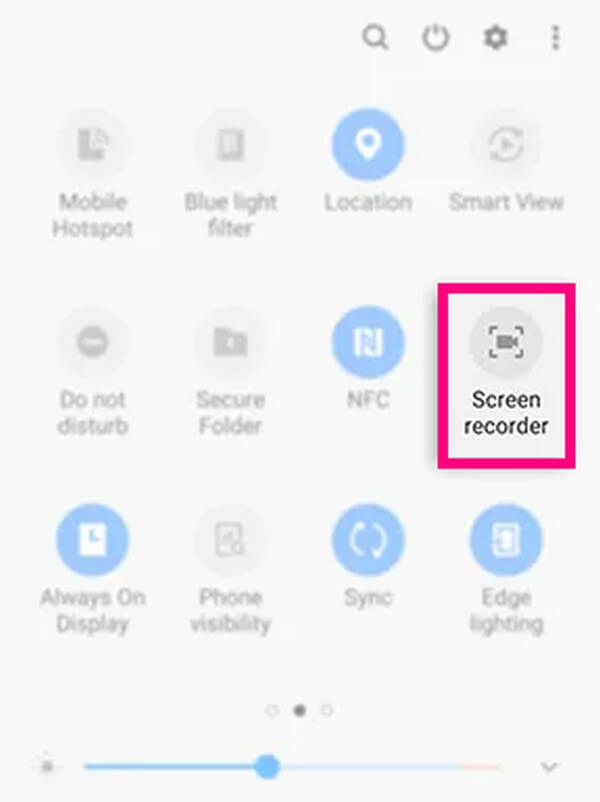
Βήμα 2Θα εμφανιστεί ένα μήνυμα που σας ζητά να ξεκινήσετε την εγγραφή. Αλλά πρώτα, πρέπει να επιλέξετε από τα Ρυθμίσεις ήχου. Μη διστάσετε να επιλέξετε εάν θέλετε να κάνετε εγγραφή χωρίς ήχο, ήχο πολυμέσων ή ήχο πολυμέσων με μικρόφωνο. Στη συνέχεια, πατήστε το Ξεκινήστε την εγγραφή επιλογή για έναρξη.
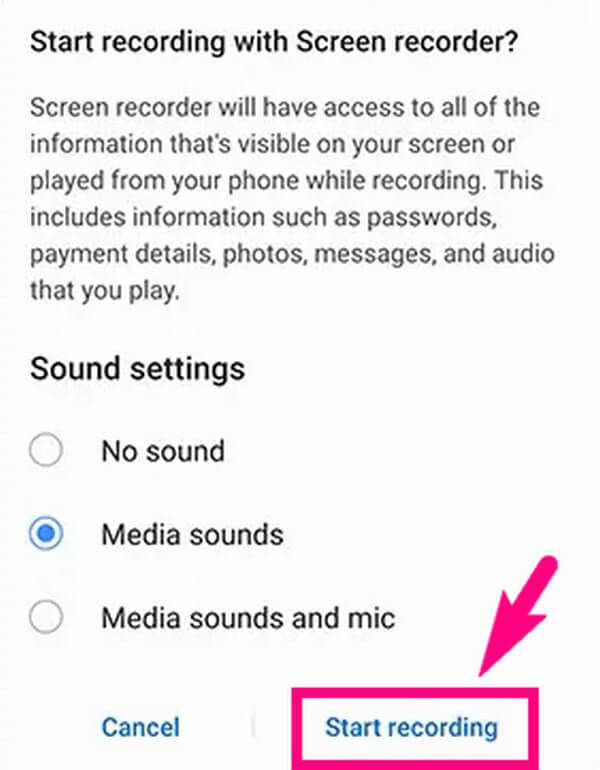
Βήμα 3A τριών δευτερολέπτων Η αντίστροφη μέτρηση θα πραγματοποιηθεί πριν ξεκινήσει επίσημα η ηχογράφηση. Η γραμμή μενού θα εμφανιστεί στην κορυφή με μερικές επιλογές. Πατήστε το εικονίδιο Διακοπή όταν ολοκληρώσετε την εγγραφή και το βίντεο θα αποθηκευτεί αυτόματα στη συσκευή Samsung.
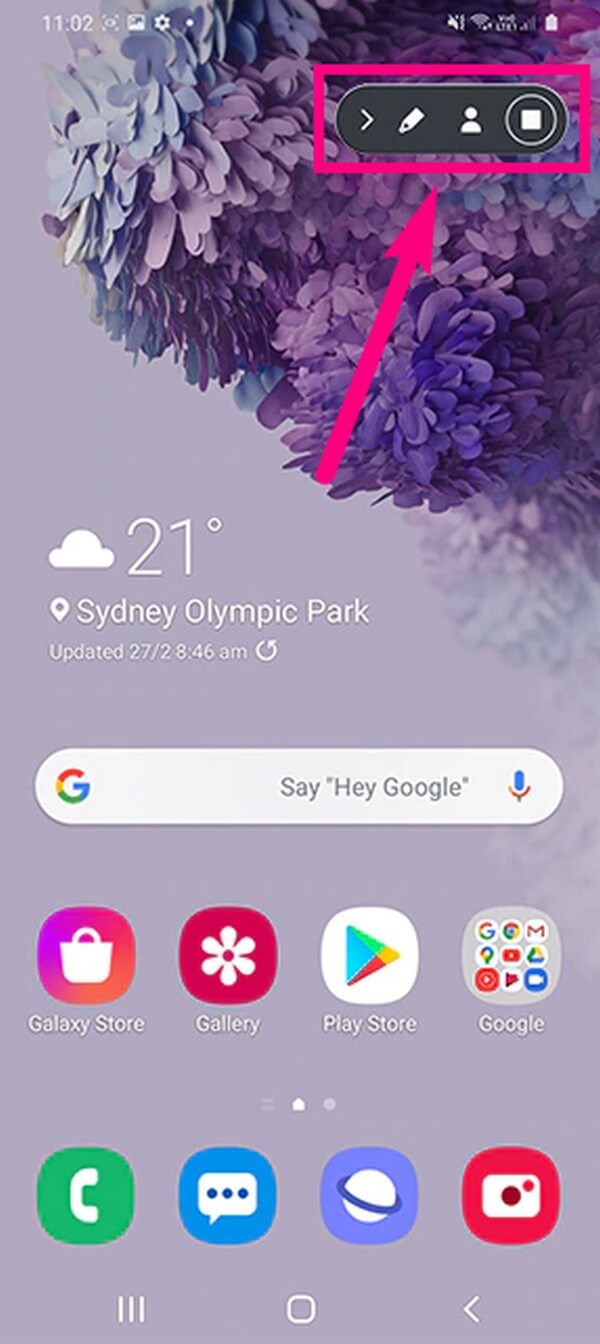
Μέθοδος 2. Συσκευή εγγραφής οθόνης FoneLab
Εάν θέλετε μια πιο προηγμένη συσκευή εγγραφής οθόνης, δοκιμάστε το πολύ αξιέπαινο εργαλείο τρίτων κατασκευαστών στον υπολογιστή, FoneLab οθόνη εγγραφής. Αλλά προτού τρομάξετε από την επαγγελματική του ποιότητα, σημειώστε ότι το να αντιμετωπίσετε δυσκολίες κατά τη χρήση αυτού του εργαλείου είναι το λιγότερο από τα μέλημά σας. Αυτό το πρόγραμμα θα σας καλωσορίσει με την εύκολη και κομψή διεπαφή του. Εκτός από αυτό, τα θαυμάσια χαρακτηριστικά του είναι η πραγματική υπόθεση. Δεν θα καταγράφει μόνο το τηλέφωνό σας Samsung, αλλά μπορεί επίσης να εγγράψει σχεδόν όλες τις οθόνες των συσκευών σας. Μπορείτε να το χρησιμοποιήσετε σε υπολογιστές Mac ή Windows, φορητούς υπολογιστές, τηλέφωνα Android και συσκευές iOS.
Με λίγα λόγια, λειτουργεί καλά με όλους. Για να μην αναφέρουμε τους διάφορους τύπους λειτουργιών εγγραφής, που σας επιτρέπουν λήψη βίντεο, ήχος και άλλα. Τα καλά νέα είναι ότι όλα αυτά είναι μόνο η κορυφή του παγόβουνου. Θα μάθετε περισσότερα για τις δυνατότητές του μόλις το εγκαταστήσετε στον υπολογιστή σας.
Το FoneLab Screen Recorder σας επιτρέπει να καταγράφετε video, audio, online tutorial, κ.λπ. στα Windows / Mac και μπορείτε εύκολα να προσαρμόσετε το μέγεθος, να επεξεργαστείτε το βίντεο ή τον ήχο και πολλά άλλα.
- Καταγράψτε βίντεο, ήχο, κάμερα και τραβήξτε στιγμιότυπα οθόνης σε Windows / Mac.
- Προεπισκόπηση δεδομένων πριν από την αποθήκευση.
- Είναι ασφαλές και εύκολο στη χρήση.
Λάβετε υπόψη τις πιο απαιτητικές οδηγίες παρακάτω για να αποκτήσετε γνώσεις σχετικά με τον τρόπο εγγραφής οθόνης σε tablet Samsung και άλλες συσκευές χρησιμοποιώντας το FoneLab Screen Recorder:
Βήμα 1Επισκεφτείτε τον επίσημο ιστότοπο του FoneLab Screen Recorder και εντοπίστε το Δωρεάν κατέβασμα κουμπί για να αποθηκεύσετε το αρχείο εγκατάστασης του εργαλείου στον υπολογιστή σας. Βεβαιωθείτε ότι έχετε εκχωρήσει άδεια στο πρόγραμμα να κάνει αλλαγές στη συσκευή σας και αφήστε την εγκατάσταση να ξεκινήσει. Μετά από αυτό, η σελίδα ευχαριστιών και Ξεκίνα τώρα το κουμπί θα εμφανιστεί σύντομα. Κάντε κλικ στο κουμπί για να εκτελέσετε τη συσκευή εγγραφής στον υπολογιστή σας.
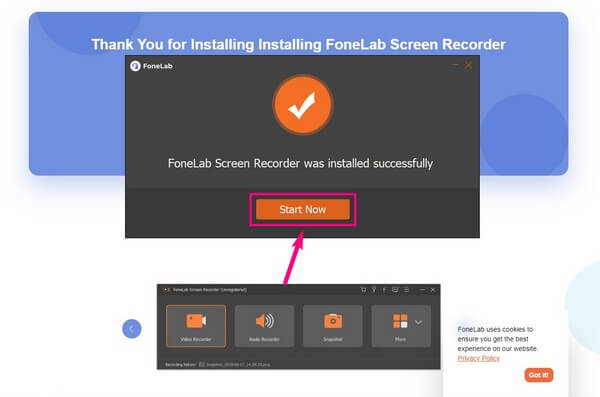
Βήμα 2Η κύρια διεπαφή του προγράμματος θα εμφανίζει τα βασικά χαρακτηριστικά στα μεγάλα κουτιά. Επιλέξτε το μικρό κουτί με ένα εικονίδιο τηλεφώνου στο αριστερό τμήμα. Η επιλογή του τύπου συσκευής θα ακολουθήσει στην επόμενη διεπαφή. Επιλέξτε το Android Recorder.
Βήμα 3Συνδέστε τη συσκευή Samsung με ένα καλώδιο USB στον υπολογιστή ή χρησιμοποιήστε τη σύνδεση Wi-Fi. Διαλέξτε όποιο σας βολεύει περισσότερο.
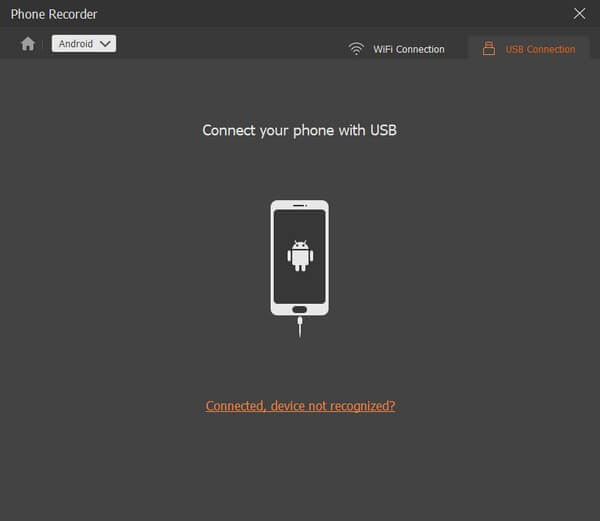
Βήμα 4Περιμένετε το Καθρέφτης FoneLab εφαρμογή για αυτόματη λήψη στη συσκευή Samsung. Εκχωρήστε σε όλο το πρόγραμμα και την εφαρμογή άδεια να αντικατοπτρίζει την οθόνη της συσκευής σας με επιτυχία. Αργότερα, μπορείτε να χτυπήσετε το Ρεκόρ καρτέλα για να ξεκινήσει η εγγραφή οθόνης της οθόνης Samsung.
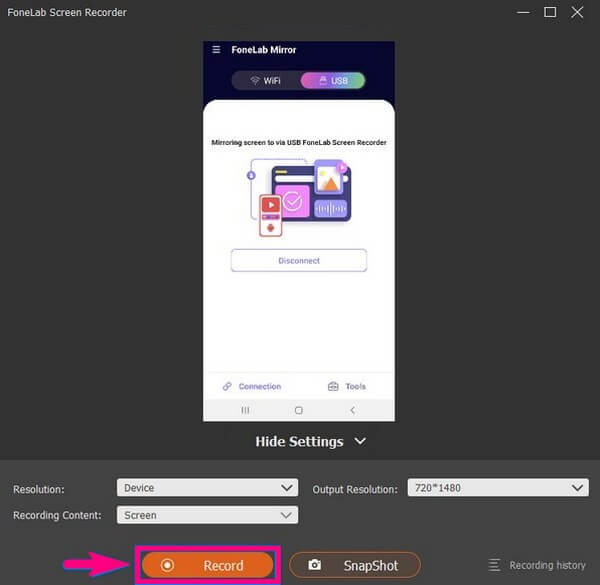
Το FoneLab Screen Recorder σας επιτρέπει να καταγράφετε video, audio, online tutorial, κ.λπ. στα Windows / Mac και μπορείτε εύκολα να προσαρμόσετε το μέγεθος, να επεξεργαστείτε το βίντεο ή τον ήχο και πολλά άλλα.
- Καταγράψτε βίντεο, ήχο, κάμερα και τραβήξτε στιγμιότυπα οθόνης σε Windows / Mac.
- Προεπισκόπηση δεδομένων πριν από την αποθήκευση.
- Είναι ασφαλές και εύκολο στη χρήση.
Μέρος 2. Πού να βρείτε τις εγγραφές της οθόνης σας σε ένα τηλέφωνο Samsung
Είναι κατανοητό αν δεν ξέρετε πού να βρείτε τις εγγραφές στην οθόνη σας, ειδικά αν είστε αρχάριοι. Για να καταλάβετε πού βρίσκονται οι ηχογραφήσεις:
Βήμα 1Βεβαιωθείτε ότι έχετε πρώτα εγγράψει ένα βίντεο στην οθόνη.
Βήμα 2Πηγαίνετε στο Τα αρχεία μου εφαρμογή στη συσκευή σας Samsung.
Βήμα 3Αγγίξτε το Βίντεο και θα δείτε τις εγγραφές στην οθόνη με την πιο πρόσφατη στην κορυφή.
Μέρος 3. Συχνές ερωτήσεις σχετικά με την εγγραφή οθόνης στη Samsung
Πώς μπορώ να μετακινήσω την εγγραφή οθόνης σε μια κάρτα SD στη Samsung;
Τοποθετήστε μια κάρτα SD στη συσκευή Samsung. Κάντε κλικ στο Τα αρχεία μου και βρείτε την εγγραφή που θέλετε να μετακινήσετε. Πατήστε παρατεταμένα το αρχείο βίντεο μέχρι να εμφανιστούν οι επιλογές. Επίλεξε το κίνηση επιλογή και, στη συνέχεια, αποκτήστε πρόσβαση στο Κάρτα SD ντοσιέ. Επιλέξτε μια τοποθεσία όπου θέλετε να μετακινήσετε την εγγραφή και επιλέξτε Ελα εδω.
Είναι διαθέσιμη η ενσωματωμένη συσκευή εγγραφής οθόνης στο Galaxy Fold μου;
Ναι είναι. Η ενσωματωμένη συσκευή εγγραφής οθόνης είναι διαθέσιμη στη σειρά Samsung Galaxy Z, συμπεριλαμβανομένων των Galaxy Fold, Galaxy Z Flip, Galaxy Z Fold2, Galaxy Z Flip3 5G, Galaxy Z Fold3 5G και άλλων.
Μπορείτε να ηχογραφήσετε παιχνίδια με το FoneLab Screen Recorder;
Ναι μπορείς. FoneLab οθόνη εγγραφής έχει ένα μοναδικό χαρακτηριστικό για την εγγραφή του παιχνιδιού. Σας αφήνει εγγραφή παιχνιδιών σε υπολογιστές και κινητά τηλέφωνα. Επιπλέον, μπορείτε να εισαγάγετε τον εαυτό σας στην εγγραφή παιχνιδιού επειδή μπορεί επίσης να καταγράψει την κάμερα web.
Εάν χρειάζεστε περισσότερη βοήθεια με την εγγραφή της οθόνης σας, επιστρέψτε οποιαδήποτε στιγμή ή επισκεφτείτε το FoneLab οθόνη εγγραφής δικτυακός τόπος. Προσφέρουν πολλές λύσεις για οποιοδήποτε πρόβλημα της συσκευής σας.
